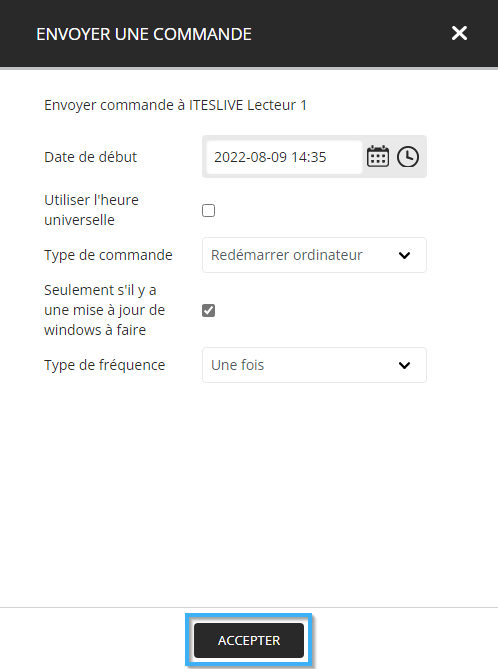Comment faire redémarrer un lecteur sur le Studio ITESLIVE
Apprenez comment faire redémarrer un lecteur sur le Studio ITESLIVE
| disponible avec: |
| Lecteur Windows: Pro, Premium Lecteur LG webOS Signage: Pro, Premium Lecteur Samsung SMART Signage Platform (SSSP / Tizen): Pro, Premium Lecteur BrightSign: Pro, Premium Lecteur Android: Pro, Premium Lecteur Linux: Pro, Premium Lecteur macOS: Pro, Premium |
Dans le cas où vous avez besoin de faire redémarrer l'appareil qui diffuse l'affichage ITESLIVE, il est possible d'envoyer une commande au lecteur pour que cette opération soit complété. En premier lieu, vous devez naviguer vers le lecteur désirez.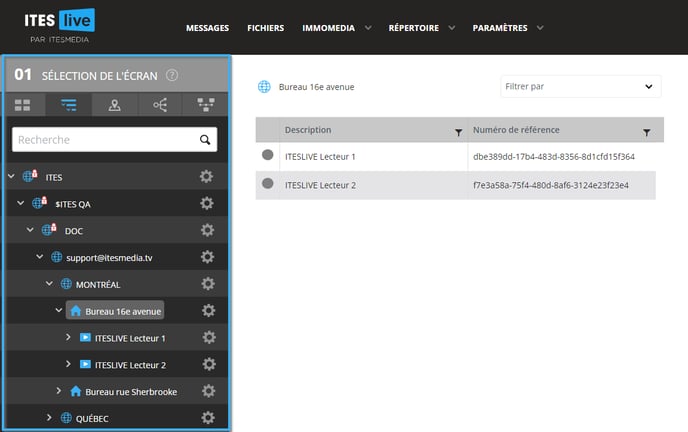
Cliquez sur l'engrenage à la droite du lecteur que vous désirez redémarrer. Dans la liste qui s'ouvre par la suite, sélectionnez « Envoyer une commande ».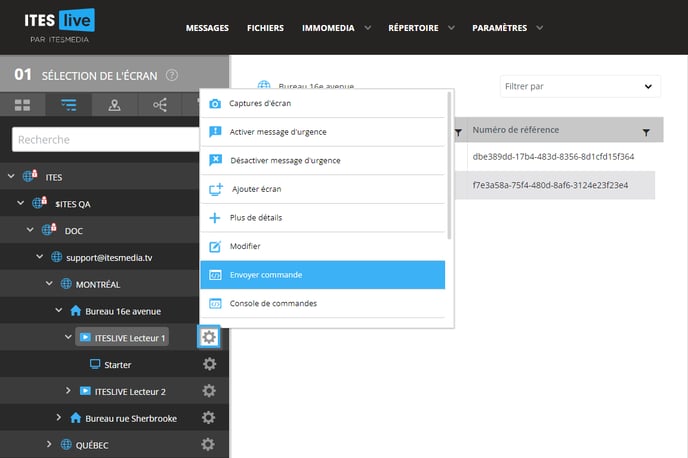
Une fois dans la fenêtre « Envoyer une commande », cliquez sur la liste déroulante « Type de commande » et sélectionnez l'entrée « Redémarrer ordinateur ».
Dans le cas où vous désirez faire redémarrer l'ordinateur de façon imprévue et immédiate, vous pouvez laisser la case à cocher « Seulement s'il y a une mise à jour de Windows à faire » inactive et cliquez sur le bouton « Accepter ».
Important: Veuillez noter que la case à cocher « Seulement s'il y a une mise à jour de Windows à faire » est seulement pertinente dans le cas d'un lecteur d'affichage de type Windows. Cette case à cocher n'a pas d'effet sur les lecteurs utilisant d'autres systèmes d'exploitation.
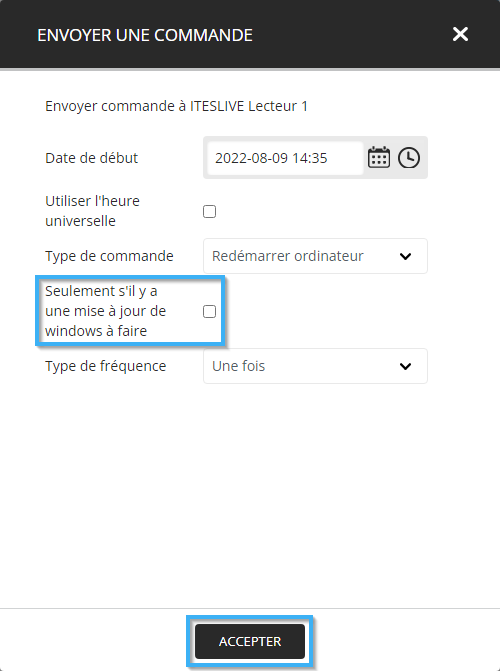
Dans le cas où vous désirez planifier un redémarrage récurrent, comme pour appliquer des mises à jour Windows en attente. Nous vous recommandons de consulter les commandes existantes dans la console de commande afin d'assurer qu'il n'y a pas de commande qui entre en conflit avec le redémarrage.
Important: Veuillez noter que la case à cocher « Seulement s'il y a une mise à jour de Windows à faire » est seulement pertinente dans le cas d'un lecteur d'affichage de type Windows. Cette case à cocher n'a pas d'effet sur les lecteurs utilisant d'autres systèmes d'exploitation.
Afin de déterminer la date de début et l'heure à laquelle la commande sera exécutée, entrez la première date d'exécution de la commande ainsi que l'heure à laquelle chaque occurrence sera exécutée.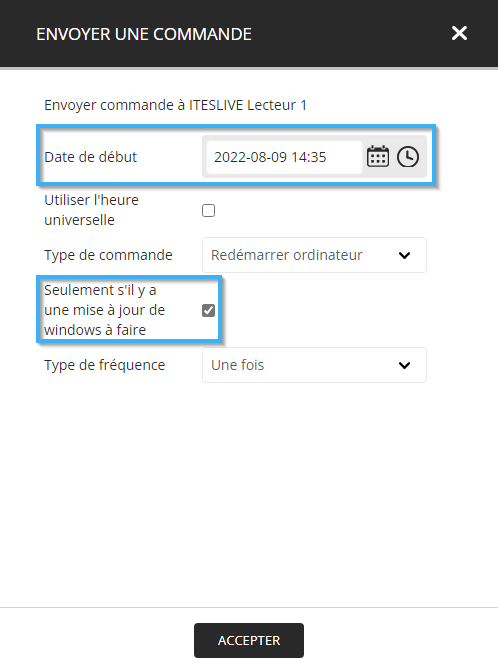
Pour déterminer le type de récurrence que vous désirez appliquer, cliquez sur la liste déroulante « Type de fréquence » et sélectionnez l'entrée qui comble votre besoin.
- Chaque heure: Basé sur l'heure indiquée ci-dessus, cette configuration à chaque heure selon la minute spécifiée. (14h35 = chaque heure à la 35e minute)
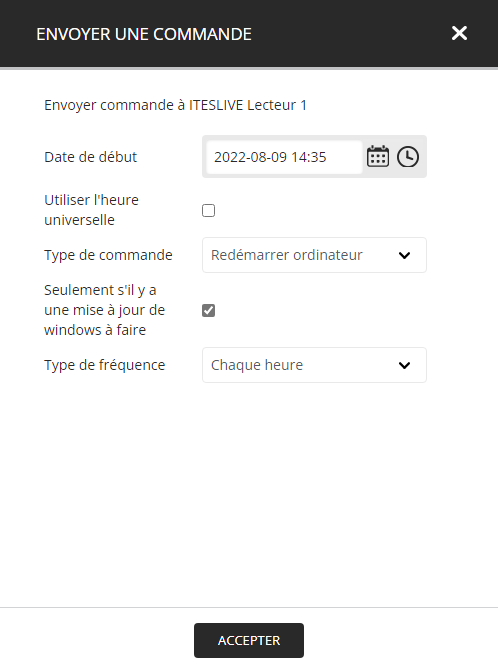
- Quotidien: Répète la commande chaque jour à l'heure spécifiée ci-dessus. (14h35 = 14h35 chaque jour)
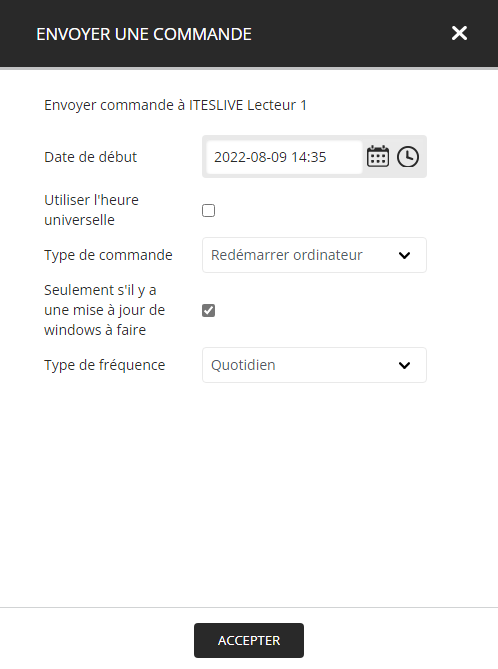
- Hebdomadaire: Répète la commande de façon hebdomadaire selon l'heure spécifiée ci-dessus et les jours de la semaine sélectionnés.
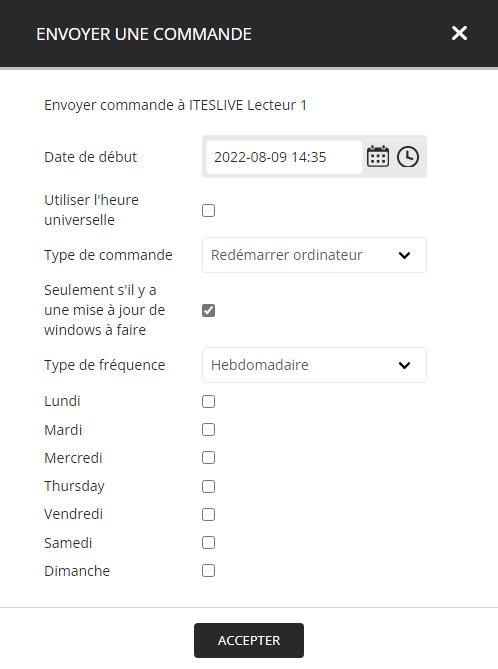
- Personnalisé : Permets la configuration d'une récurrence personnalisée dans le format suivant ; jjj:HH:mm:ss
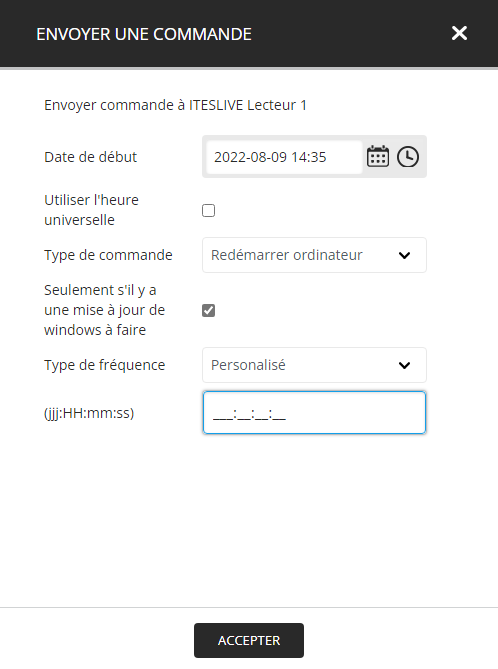
- Une fois : Exécute la commande une seule fois.
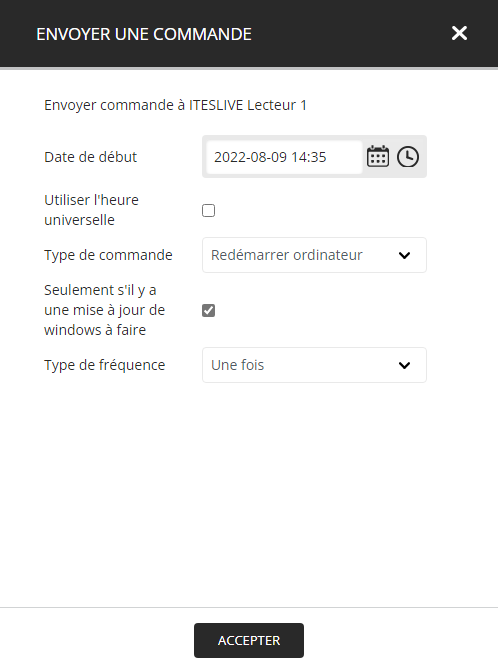
Cliquez sur le bouton « Accepter » pour envoyer la commande.